Το σφάλμα διαχείρισης μνήμης είναι ένα αρκετά συχνό σφάλμα στο λειτουργικό σύστημα των Windows 10. Ωστόσο, είναι συνήθως δυνατό να μάθετε τις αιτίες του και να τις εξαλείψετε.
Τι χρειάζεστε για να διορθώσετε το σφάλμα διαχείρισης μνήμης στα Windows 10
Κάθε χρήστης δεν είναι απρόσβλητος από την εμφάνιση σφαλμάτων στο λειτουργικό του σύστημα. Η “μπλε οθόνη θανάτου” αντιμετωπίζεται αργά ή γρήγορα από τους περισσότερους χρήστες των Windows και μερικές φορές ακόμη και οι έμπειροι χρήστες δεν γνωρίζουν πώς να αντιδράσουν σε μια τέτοια συμπεριφορά του υπολογιστή ή του φορητού υπολογιστή. Η εμφάνιση της μπλε οθόνης μπορεί να διαφέρει ανάλογα με την έκδοση του λειτουργικού συστήματος, αλλά το περιεχόμενο όσον αφορά την ενημέρωση του χρήστη για το σφάλμα είναι το ίδιο, γεγονός που σας επιτρέπει να κατατάξετε τη βλάβη με ένα αρκετά πρόχειρο σφάλμα και να προχωρήσετε στην αποσαφήνιση και τη διόρθωσή του.
Μια κατάρρευση του συστήματος σε BSOD ακολουθούμενη από μια “μπλε οθόνη θανάτου” στις περισσότερες περιπτώσεις προκαλείται είτε από προβλήματα υλικού είτε από αποτυχία του προγράμματος οδήγησης. Ωστόσο, μερικές φορές η πηγή του προβλήματος προκαλείται από αποτυχίες λογισμικού που δεν σχετίζονται άμεσα με το υλικό. Ένα παράδειγμα αυτού είναι το σφάλμα διαχείρισης μνήμης, το οποίο εμφανίζεται σε διάφορες περιπτώσεις στα Windows 10 και σε παλαιότερες εκδόσεις του λειτουργικού συστήματος.
Λοιπόν, αν θέλετε να διορθώσετε το σφάλμα Memory Management στον υπολογιστή ή το φορητό υπολογιστή σας με Windows 10, δείτε πώς μπορείτε να το κάνετε.
Τι σημαίνει το σφάλμα διαχείρισης μνήμης στα Windows 10
Εάν εμφανιστεί κάποιο BSOD, δημιουργείται μια απόρριψη μνήμης τη στιγμή της βλάβης, μετά την οποία ο υπολογιστής επανεκκινείται, εκτός εάν η επανεκκίνηση έχει απενεργοποιηθεί στις ρυθμίσεις σε τέτοιες περιπτώσεις. Εάν πρόκειται για τυχαία αποτυχία, ο χρήστης ενδέχεται να μην προλάβει να διαβάσει το μήνυμα. Η ακούσια αποτυχία μπορεί να οδηγήσει σε κυκλικές επανεκκινήσεις. Για να αποφύγετε ένα τέτοιο σενάριο, οι ειδικοί συνιστούν να ρυθμίσετε την επιλογή απαγόρευσης της επανεκκίνησης.
Θα πρέπει να σημειωθεί ότι υπάρχουν πολλοί λόγοι για τη μπλε οθόνη θανάτου με μια τέτοια επιγραφή, οπότε υπάρχουν επίσης πολλοί τρόποι για την αντιμετώπιση προβλημάτων και τη διόρθωσή της. Η αποτυχία εμφανίζεται συνήθως κατά τη διάρκεια της ανταλλαγής δεδομένων μεταξύ μιας εφαρμογής που εκκινεί ο χρήστης και του πυρήνα του λειτουργικού συστήματος, τις περισσότερες φορές σε επίπεδο προγράμματος οδήγησης.
Για παράδειγμα, ο προσδιορισμός ενός σφάλματος στα Windows 10 με τη μορφή της επιγραφής “video memory management internal” υποδεικνύει ότι το πρόβλημα προέκυψε στο υποσύστημα βίντεο του υπολογιστή και για να το επιλύσετε πρέπει να προσπαθήσετε να επανεγκαταστήσετε το πρόγραμμα οδήγησης της κάρτας βίντεο, σε σπάνιες περιπτώσεις, το πρόγραμμα οδήγησης της οθόνης απαιτεί αντικατάσταση. Συνήθως, αυτό συμβαίνει όταν αλλάζετε την κάρτα ή την οθόνη.
Ακολουθούν οι πιο δημοφιλείς αιτίες αυτού του σφάλματος:
- Κατεστραμμένα αρχεία συστήματος ή προγράμματα οδήγησης.
- Πρόβλημα με τις ρυθμίσεις του κυκλώματος τροφοδοσίας.
- Παρουσία ιών.
- Αντιφατικές υπηρεσίες.
- Έλλειψη εικονικής μνήμης.
- Ξεπερασμένη διαμόρφωση.
- Ελαττωματική μνήμη RAM.
- Άλλη δυσλειτουργία υλικού.
Ας δούμε τώρα τις μεθόδους επίλυσης αυτού του προβλήματος.
Πώς να εκτελέσετε τα Windows 10 σε ασφαλή λειτουργία
Ως πρώτο βήμα, θα πρέπει να προσπαθήσετε να εκτελέσετε τα Windows 10 σε Ασφαλή λειτουργία χωρίς υπηρεσίες ή προγράμματα τρίτων κατασκευαστών στην αυτόματη εκκίνηση. Αυτό θα σας επιτρέψει να διαπιστώσετε αν κάποια προγράμματα τρίτων προκαλούν το σφάλμα. Εάν το σφάλμα διαχείρισης μνήμης σταματήσει, θα ξέρετε ότι δεν πρόκειται για πρόβλημα υλικού, αλλά για πρόβλημα λογισμικού, όπως ένα patch σε μια ενημέρωση ή ένα πρόβλημα με το πρόγραμμα οδήγησης. Εάν το πρόβλημα εξακολουθεί να εμφανίζεται, ίσως χρειαστεί να αντικαταστήσετε το ελαττωματικό υλικό. Για να το κάνετε αυτό, πρέπει να ακολουθήσετε τα παρακάτω βήματα:
- Πατήστε “Win + R” στο πληκτρολόγιό σας, πληκτρολογήστε “msconfig” στο παράθυρο και πατήστε Enter ή κάντε κλικ στο “OK”.
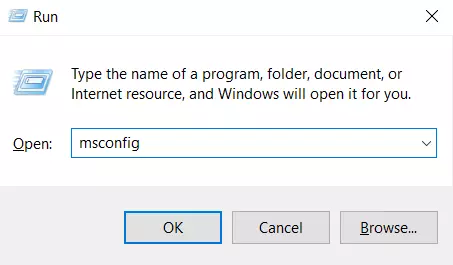
- Κάντε κλικ στην καρτέλα “Εκκίνηση” στο επάνω μέρος της οθόνης.
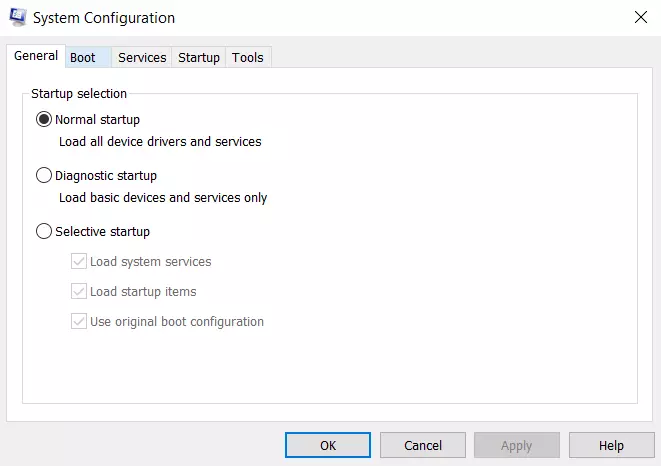
- Στη συνέχεια, επιλέξτε την επιλογή “Ασφαλής εκκίνηση”.
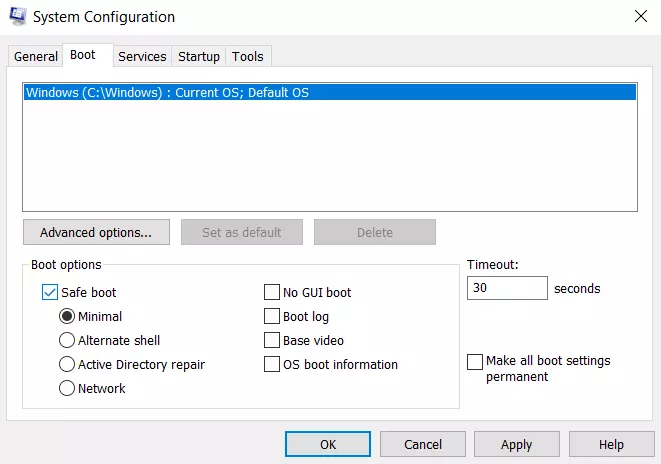
- Στη συνέχεια, επιλέξτε την παράμετρο “Minimal” από τη λίστα επιλογών εκκίνησης.
Εάν το σφάλμα “MEMORY_MANAGEMENT” δεν εμφανίζεται πλέον μετά την επανεκκίνηση, η αιτία φαίνεται να είναι ένα από τα προγράμματα στην αυτόματη εκκίνηση ή κάποια υπηρεσία τρίτου μέρους. Μπορείτε να δοκιμάσετε να ενεργοποιήσετε ένα ή περισσότερα στοιχεία κάθε φορά μέχρι να εμφανιστεί ξανά το πρόβλημα για να διαπιστώσετε τι ακριβώς το προκάλεσε και στη συνέχεια να αποφασίσετε αν θα καταργήσετε το εν λόγω λογισμικό τρίτου μέρους ή αν θα λάβετε άλλα μέτρα.
Πώς να εκτελέσετε το διαγνωστικό μνήμης των Windows
Το διαγνωστικό εργαλείο μνήμης των Windows θα ελέγξει τη μνήμη SDRAM και θα αναφέρει τυχόν προβλήματα που θα εντοπιστούν. Σε αυτό το βήμα θα πρέπει να χρησιμοποιήσετε την Ασφαλή λειτουργία για να αποφύγετε τα προβλήματα BSOD που αντιμετωπίσατε. Αυτή η απαίτηση, ωστόσο, ισχύει αφού επιβεβαιωθεί ότι ο υπολογιστής σας λειτουργούσε σωστά σε Ασφαλή λειτουργία. Εάν θέλετε να εκτελέσετε το διαγνωστικό εργαλείο μνήμης Window, πρέπει να ακολουθήσετε τα εξής βήματα:
- Πατήστε “Win + R” και πληκτρολογήστε “mdsched”.
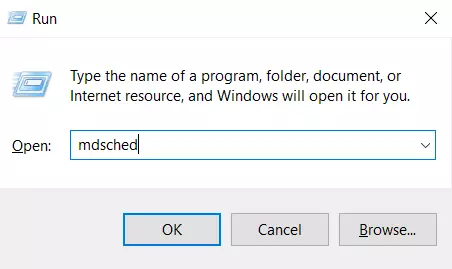
- Στη συνέχεια, πατήστε “Enter” ή κάντε κλικ στο “OK”.
- Επιλέξτε “Επανεκκίνηση τώρα και έλεγχος για προβλήματα (συνιστάται)” και εκτελέστε έναν έλεγχο για προβλήματα SDRAM.
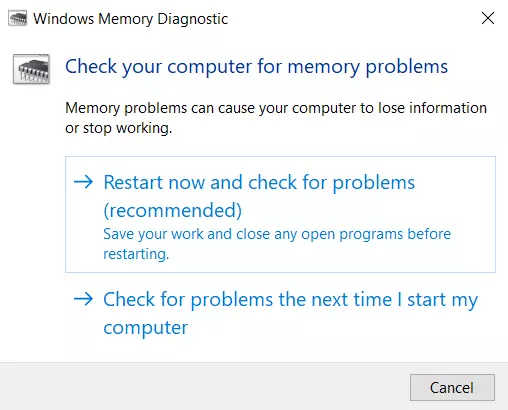
Μετά την επανεκκίνηση, θα λάβετε μια αναφορά που θα υποδεικνύει αν έχετε πρόβλημα μνήμης.
Πώς να εκτελέσετε τον σαρωτή SFC
Ο ανιχνευτής SFC ανιχνεύει διάφορα προβλήματα στο σύστημά σας και η εκτέλεσή του επιλύει προβλήματα διαχείρισης μνήμης για ορισμένους ανθρώπους. Και πάλι, αυτό το βήμα θα πρέπει επίσης να εκτελεστεί σε Ασφαλή Λειτουργία. Αν θέλετε να εκτελέσετε το SFC Scanner, πρέπει να ακολουθήσετε τα παρακάτω βήματα:
- Πρώτα απ’ όλα, κάντε κλικ στο κουμπί “Έναρξη”.
- Στη συνέχεια, πληκτρολογήστε “cmd” και κάντε κλικ στην επιλογή “Εκτέλεση ως διαχειριστής” στη δεξιά πλευρική μπάρα της γραμμής εντολών.
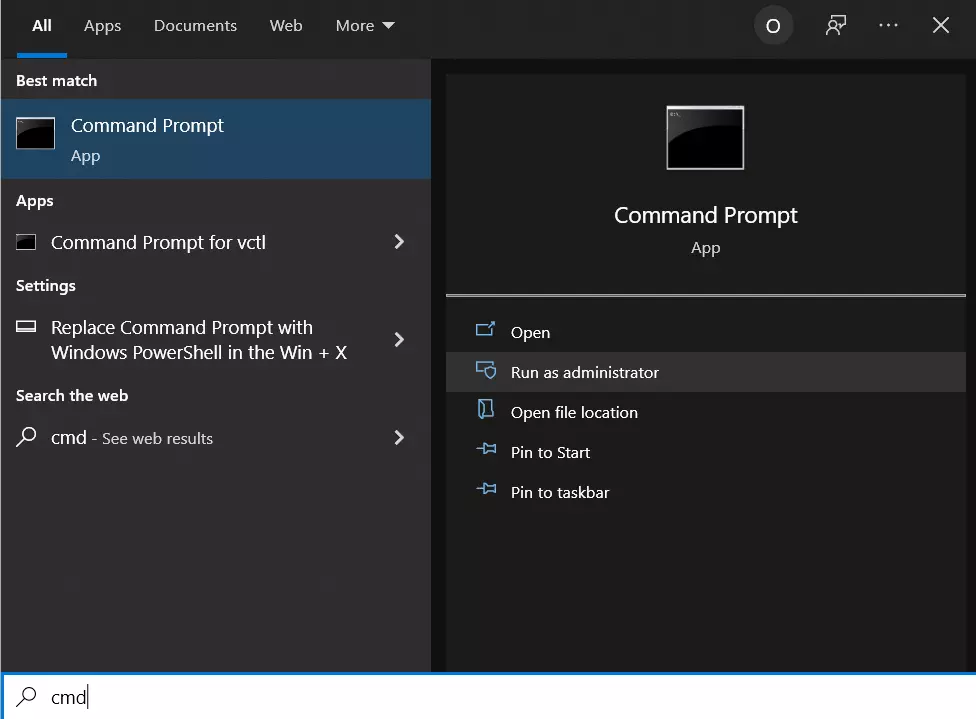
- Όταν ανοίξει η γραμμή εντολών, πληκτρολογήστε “sfc/scannow” χωρίς εισαγωγικά και πατήστε Enter.
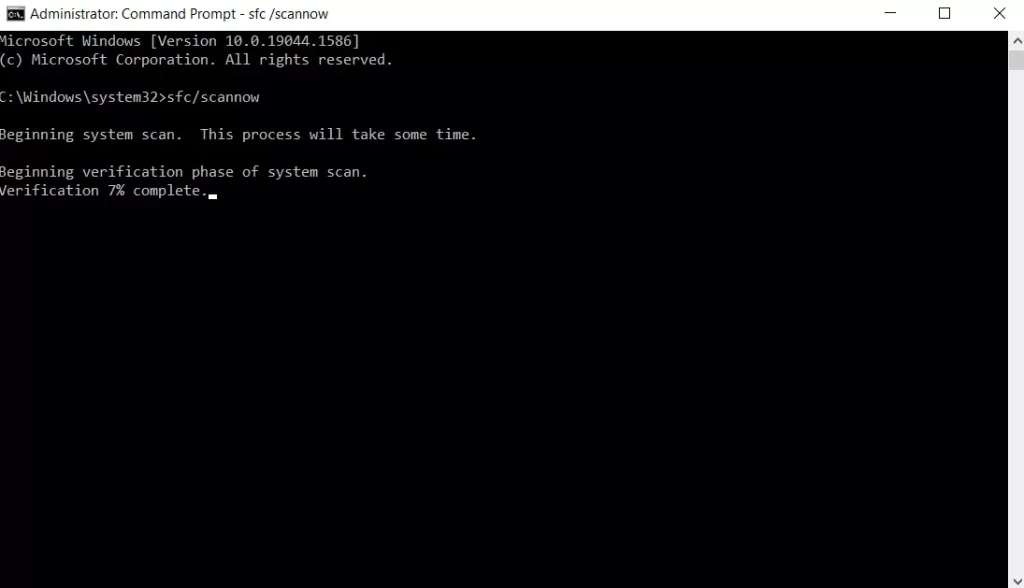
Το SFC Scanner θα σαρώσει τώρα το σύστημά σας για σφάλματα δίσκου που πρέπει να διορθωθούν. Ακόμη και αν δεν βρει τίποτα, ορισμένοι χρήστες έχουν διαπιστώσει ότι οι υπολογιστές τους λειτουργούν καλύτερα μετά από μια πλήρη σάρωση.
Πώς να ενημερώσετε τα προγράμματα οδήγησης της κάρτας γραφικών
Ένας από τους λόγους για το σφάλμα διαχείρισης μνήμης στα Windows 10 μπορεί να είναι ότι τα προγράμματα οδήγησης της κάρτας γραφικών σας είναι ξεπερασμένα ή δεν λειτουργούν. Εάν δεν χρησιμοποιείτε την τελευταία έκδοση του προγράμματος οδήγησης, δοκιμάστε να εγκαταστήσετε τη νεότερη διαθέσιμη.
Εάν έχετε ήδη εγκαταστήσει τα πιο πρόσφατα προγράμματα οδήγησης, δοκιμάστε τη μέθοδο “απεγκατάστασης/επανεγκατάστασης”. Μερικές φορές συμβαίνει ένα πρόγραμμα οδήγησης να είναι χαλασμένο ή κατεστραμμένο, αλλά να παραμένει απαρατήρητο. Τα απαραίτητα προγράμματα οδήγησης εξαρτώνται φυσικά από την κάρτα γραφικών σας. Τα Windows 10 θα είναι σε θέση να σας ενημερώσουν για το ποια κάρτα γραφικών είναι εγκατεστημένη στο σύστημά σας, αλλά πιθανότατα θα είναι μια ενσωματωμένη κάρτα γραφικών της Intel ή κάτι από την Nvidia ή την AMD. Οι εξωτερικές κάρτες γραφικών έχουν περισσότερη μνήμη από τις ενσωματωμένες κάρτες γραφικών και είναι πιο ευάλωτες στην υπερθέρμανση.
Εξάλλου, η παλιά καλή επανεγκατάσταση των Windows 10 μπορεί επίσης να σας βοηθήσει. Ωστόσο, πρέπει να είστε προσεκτικοί και με αυτή τη μέθοδο. Πράγματι, αν δεν ξέρετε πώς να το κάνετε, η επανεγκατάσταση μπορεί να προκαλέσει ζημιά στα δεδομένα του υπολογιστή ή του φορητού σας υπολογιστή.
Ωστόσο, θα πρέπει να γνωρίζετε ότι συνήθως η “μπλε οθόνη θανάτου” δεν εμφανίζεται σε ένα πρόσφατα εγκατεστημένο λειτουργικό σύστημα.
Αν αυτά τα βήματα δεν σας βοηθήσουν να λύσετε το σφάλμα, μπορείτε να προσπαθήσετε να επικοινωνήσετε με έναν ειδικό, ώστε να βρει και να λύσει σίγουρα το πρόβλημα.









